En muchas organizaciones y hogares, una computadorarequiere estar encendido durante todo el día. Para algunos puede ser un requisito comercial, mientras que en otros casos, uno puede requerir la sincronización de datos de la oficina a una computadora en el hogar. Incluso los usuarios domésticos pueden desear mantener su sistema encendido para que numerosos miembros de la familia puedan usarlo periódicamente. Sin embargo, esto también significa que la máquina se mantendrá encendida durante un período prolongado de tiempo y consumirá energía incluso cuando no esté en uso. Una forma de reducir el consumo de energía es establecer un plan de energía, pero en las opciones comunes de Windows Power Plan, no se puede establecer un plan de energía específico para el día y la hora.
SetPower es una aplicación simple que te permitePrograme el consumo de energía de la computadora de acuerdo a sus necesidades. Esto puede ser útil para ahorrar energía y efectivo al crear un plan de energía del sistema más mejorado. Puede establecer un plan de energía especificando el día y la hora para un plan de consumo de energía más detallado. Por ejemplo, puede configurar el sistema para que atenúe la pantalla con el fin de consumir menos energía durante el día, cuando necesite encenderlo para el acceso remoto desde la oficina o para la sincronización de datos.
Para comenzar, haga clic en el botón Agregar para seleccionar un plan de energía detallado o cree un plan típico haciendo clic en Crea un horario típico para mí.

Si elige la opción Agregar, el extra disponibleLas características para crear un plan de energía incluirán la configuración del consumo de energía de acuerdo con el uso de la computadora (por ejemplo, evitar que la computadora entre en modo de suspensión al compartir medios), la configuración del plan de energía de acuerdo con los días de la semana y la hora de inicio del plan (por ejemplo, 5 pm). Puede crear múltiples planes de energía según fechas específicas. Para los días en que los requisitos de energía pueden ser más altos, como quizás los domingos cuando la computadora está más en uso, puede establecer un plan de alto consumo de energía. Mientras que para otros días puede establecer un plan de bajo consumo de energía. Este puede ser, por ejemplo, el caso de las horas de la mañana de lunes a viernes, cuando el requisito de consumo de energía puede ser bajo.
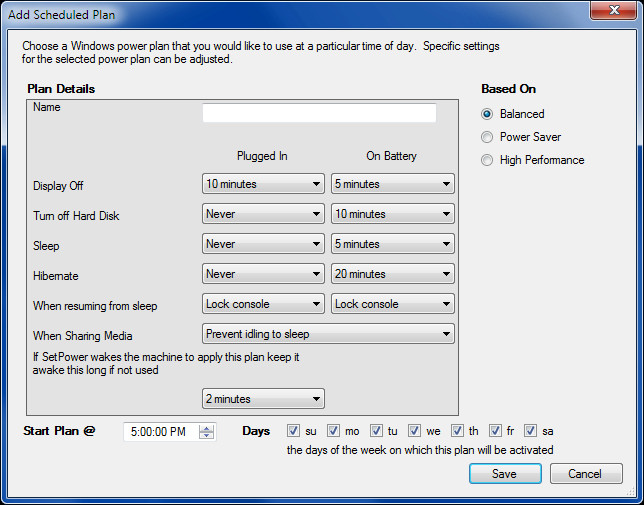
La opción de plan típica de la interfaz principal ofrece dos opciones. Puede configurar la computadora para que permanezca encendida durante el día y en modo de suspensión por la noche o establecer un horario completo.
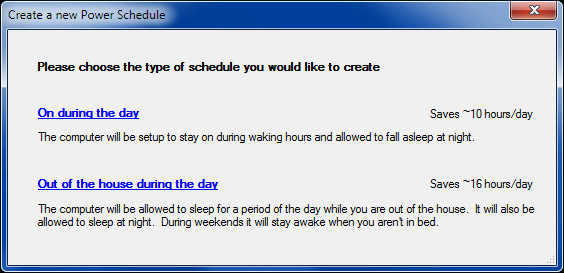
Desde la primera opción, puede configurar un día / nochemarco de tiempo para mantener la computadora encendida y en modo de suspensión. Por ejemplo, puede mantenerse activo desde las 7:00 a.m. en adelante y programarse para ir al modo de reposo a las 6:00 p.m. de la tarde. Tal plan puede ser bastante útil para las empresas que normalmente no operan después de las horas de la noche, pero pueden requerir mantener las computadoras encendidas para el acceso remoto.
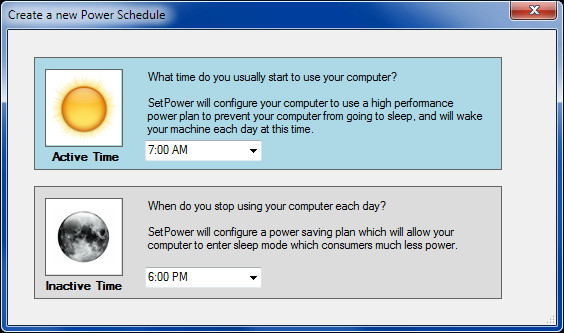
Por el contrario, el segundo plan de energía típicobrinda la opción de configurar las horas de ahorro de energía y alto consumo de energía del día de una manera más integral. Puede configurar las opciones de consumo de energía de acuerdo con un programa de día completo que puede incluir la hora de despertarse, irse a trabajar, la hora de regreso a casa de la oficina y la hora de acostarse.
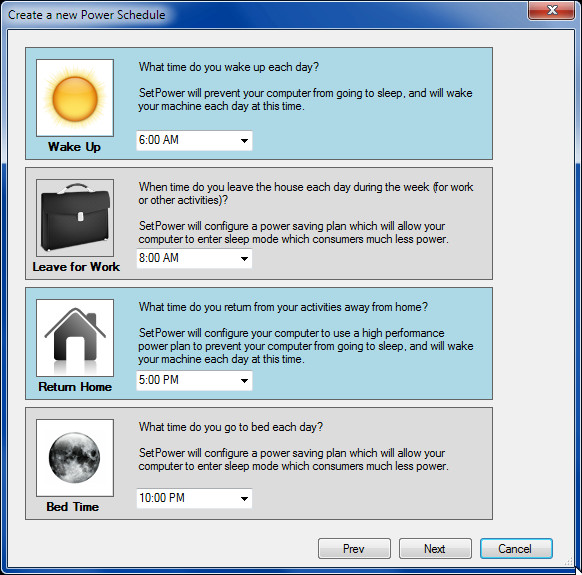
Funciona en Windows XP, Windows Vista y Windows 7.
Descargar SetPower













Comentarios